
Med tiden, med viss försummelse och potent latskap, kan din Google Drive samla massor av filer och bli en röra för att hitta något. Så här organiserar du din Drive för att hitta allt snabbt och se till att det förblir i ordning.
Ordna dina filer i mappar
Ett av de enklaste sätten att organisera din Google Drive är att skapa kategorispecifika mappar. Du kan till exempel ha separata mappar för bilder, dokument, projekt eller andra beskrivningar som hjälper dig att hitta filer.
Från din Drive hemsida , klicka på knappen "Ny" längst upp till vänster och klicka sedan på "Mapp".
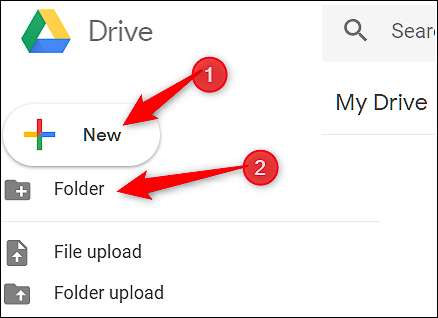
Ange ett namn på mappen och klicka på "Skapa".

Härifrån drar du filerna du vill lägga till direkt till den nya mappen du skapade.
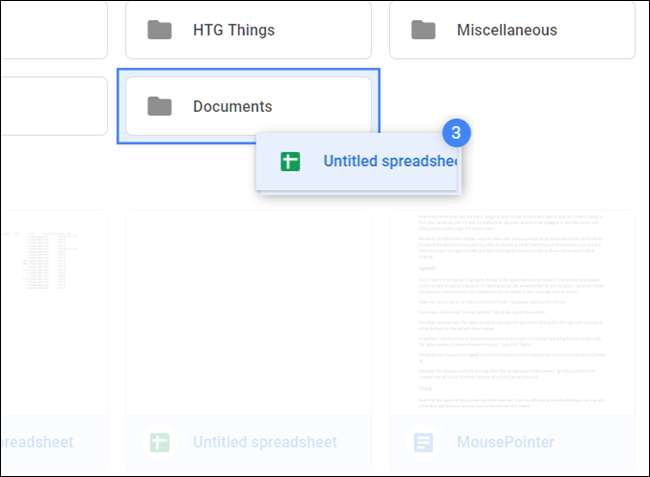
Om du redan har några filer i andra mappar och vill flytta dem, inga problem. Välj filerna, högerklicka och välj sedan "Flytta till".
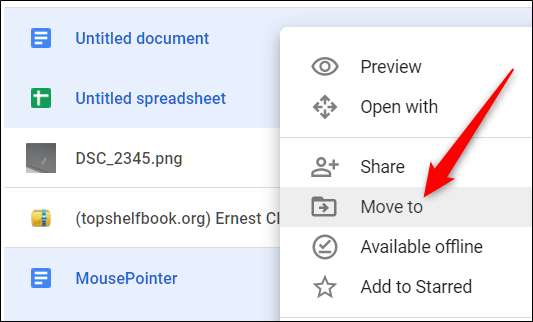
Navigera till målmappen, klicka på den och välj sedan "Flytta" för att överföra alla valda filer till den mappen.
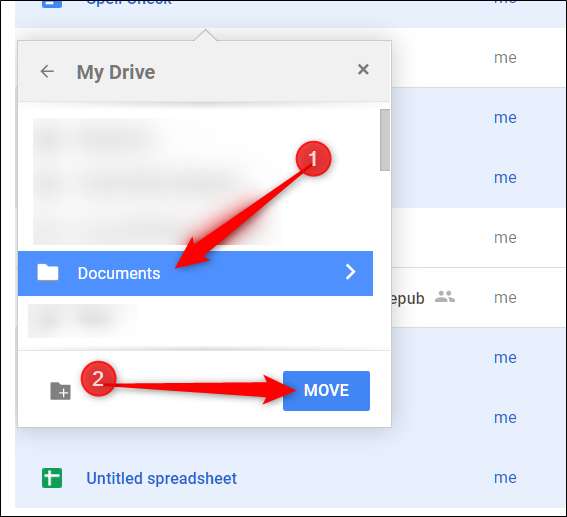
Använd en namngivningskonvention
Försök att använda en namngivningskonvention som hjälper dig att enkelt skilja filer och mappar från varandra. När du börjar samla fler objekt på din enhet kan tankeväckande namn spara dig från att öppna flera filer medan du försöker hitta en specifik. Att ha flera kalkylblad med extremt tvetydiga namn är inte ett bra sätt att hitta någonting i nypa.
Om du vill ändra namnet på en fil eller mapp högerklickar du på en fil eller mapp och klickar på "Byt namn."
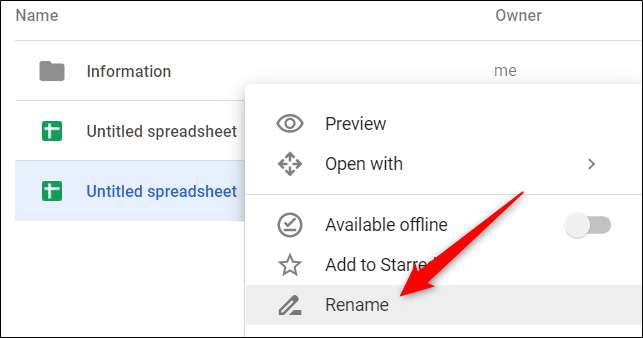
Ge filen eller mappen ett kort och beskrivande namn och klicka sedan på "OK".
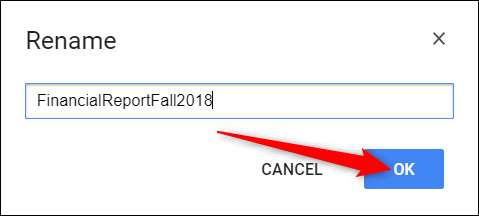
Kom ihåg att ha ett konsekvent och beskrivande namngivningsschema för att göra det uppenbart var du hittar specifika objekt och vad den faktiska filen innehåller.
Ta bort filer du inte behöver
När du har flyttat dina viktiga filer till mer urskiljbara mappkategorier kan du ha några kvarvarande dubbletter eller onödiga dokument på din Drive. Det här är när du kan ta bort de potentiellt onödiga filerna som fortfarande tar upp utrymme.
Allt du behöver göra är att markera filen, högerklicka på den och sedan välja "Ta bort".
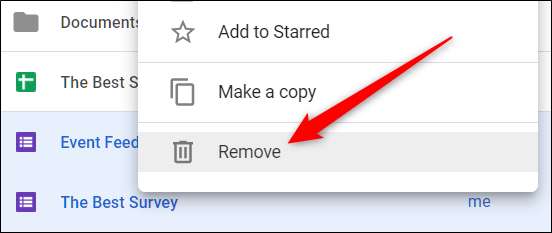
Drive ger dig inte en bekräftelsemeddelande när du tar bort filer men ger dig chansen att ångra en radering. Klicka på "Ångra" för att vända borttagningen.
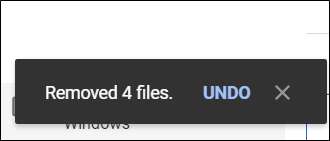
Om du missar möjligheten att klicka på "Ångra" efter att du har tagit bort några filer klickar du på "Fack" -knappen i menyraden, högerklickar på de filer du vill ta tillbaka och klickar sedan på "Återställ".
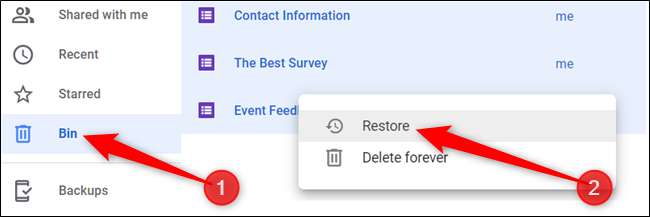
De tidigare raderade filerna återgår nu till din enhet där de kom.
Skapa symboliska länkar till filer och mappar
Google Drive har en dold genväg som låter dig skapa en symbolisk länk av något på en helt annan plats, utan att ta ytterligare lagringsutrymme på din Drive. Google lagrar endast originalfilkopian i molnet och visar en separat version vart du än länkar den.
Om du tar bort / tar bort en symbolisk länk kommer alla andra versioner med den - originalet ingår - för att endast ta bort länken på ett säkert sätt måste du ta bort länken genom "Detaljer" -fönstret. Så här gör du.
RELATERAD: Den kompletta guiden för att skapa symboliska länkar (aka Symlinks) i Windows
För att komma igång, klicka på en fil eller mapp och tryck sedan på Skift + Z för att öppna den speciella snabbmenyn.
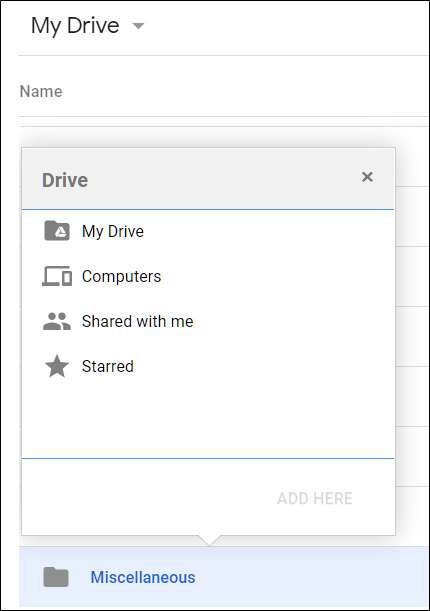
Navigera till mappen där du vill länka filen eller mappen och klicka på "Lägg till".
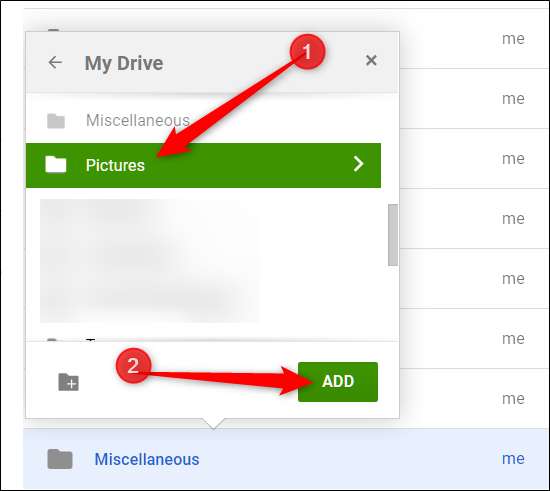
För att bli av med en symbolisk länk, högerklicka på den och klicka sedan på "Visa detaljer."

I rutan "Detaljer" som öppnas klickar du på "X" bredvid den plats du vill ta bort länken till.
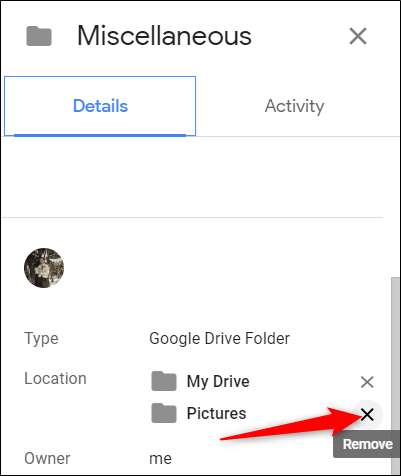
Var noga med att ta bort bara länken i stället för filen den länkar till. Om du tar bort originalfilen försvinner också länken.
Stjärna viktiga filer och mappar
Att spela viktiga filer och mappar i Google Drive fungerar på samma sätt som stjärnmärkta e-postmeddelanden i Gmail . När du stjärnmärker något lägger Drive till det i ett särskilt avsnitt "Stjärnmärkt" som du kan komma åt direkt från menyfönstret till vänster.
Högerklicka på en fil eller mapp och välj sedan "Lägg till i stjärnmärkt".
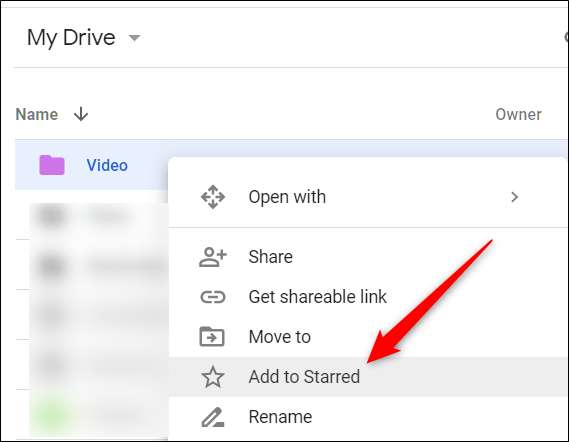
Du kan visa de stjärnmärkta objekten genom att klicka på "Stjärnmärkt" i rutan till vänster på skärmen.
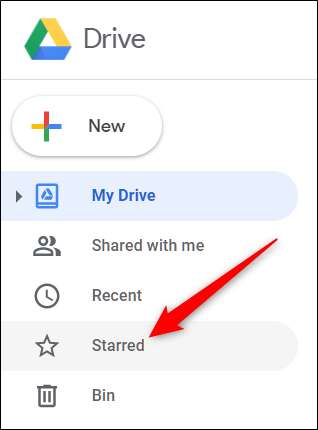
Objektet förblir på sin nuvarande plats och Drive skapar i huvudsak en symbolisk länk - precis som vi gjorde i föregående avsnitt - till originalet som visas i "Stjärnmärkt".
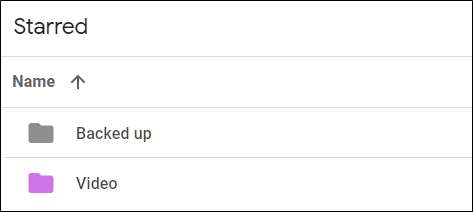
Färgkod dina mappar
Som standard använder Google Drive grått för alla mappar. Även om mappfärg inte är en detalj för märke eller sönderdelning kan du färgkoda dem för att känna igen en mapp lättare och få den att sticka ut från resten. Du kan välja mellan 24 färger för att lägga lite pizzaz i din Drive.
Högerklicka på en mapp, håll muspekaren över "Byt färg" och välj sedan en av de angivna färgerna.
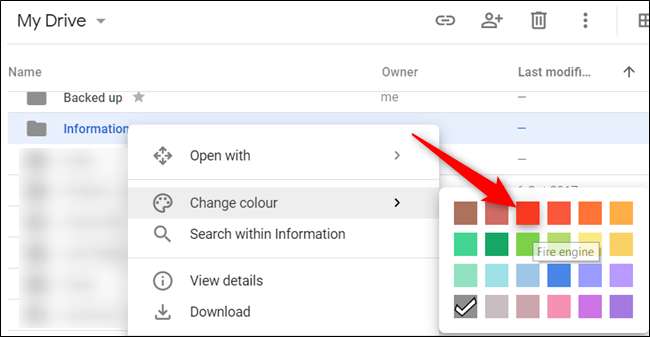
Mappen ändras till den färg du valde. Det här alternativet är tillgängligt för varje mapp på din Drive.
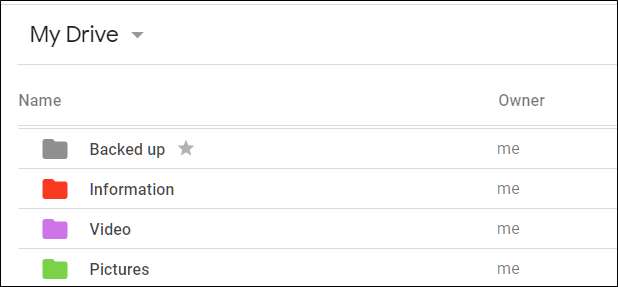
Oavsett hur oorganiserad din enhet är, kan du snabbt sätta stopp för röran och piska allt tillbaka till en snygg och organiserad struktur. Borta är de dagar då du känner dig överväldigad varje gång du öppnar Google Drive och ser röran som utvecklats genom åren med dessa tips.







